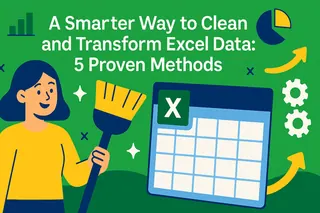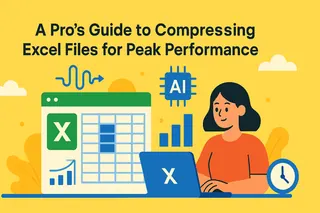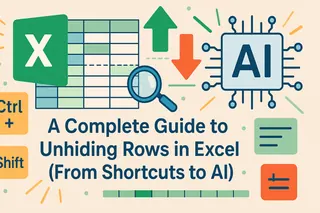주요 요점
- 빈 셀은 데이터 분석과 보고를 방해하여 비즈니스 계산과 의사 결정에 오류를 발생시킵니다.
- Excel의 COUNTBLANK 함수는 기술적인 구문 지식이 필요하며 복잡한 데이터 시나리오에서 한계가 있습니다.
- Excelmatic의 AI는 간단한 언어 명령으로 즉시 빈 셀 수를 제공하여 수식의 복잡성과 기술적 장벽을 제거합니다.
- Excel 지식과 Excelmatic을 결합하면 데이터 공백을 식별하고 데이터 품질을 보장하는 가장 효율적인 접근법을 제공합니다.
성가신 빈 셀은 계산이나 보고를 엉망으로 만들 수 있습니다. 흔한 문제이지만, 다행히도 강력한 해결책이 있습니다. 기존의 접근 방식은 편리한 함수인 COUNTBLANK()를 사용하는 것입니다. 하지만 오늘날 Excelmatic의 AI 기반 도구는 동일한 결과를 얻는 더 빠르고 직관적인 방법을 제공합니다.
COUNTBLANK()를 사용하면 주어진 범위 내에서 빈 셀의 수를 셀 수 있어 데이터 정리 과정이 훨씬 쉬워집니다. 이 가이드에서는 COUNTBLANK()의 작동 방식을 살펴본 후, Excelmatic의 현대적인 AI 솔루션과 비교하여 귀하의 needs에 가장 적합한 방법을 선택할 수 있도록 도와드리겠습니다.
방법 1: COUNTBLANK()를 사용한 기존 수식
Excel의 기본 제공 COUNTBLANK() 함수가 빈 셀을 어떻게 식별하는지 정확히 알아보겠습니다.
COUNTBLANK()는 지정된 범위 내에서 빈 셀의 수를 셉니다. 이 함수는 진짜로 비어 있는 셀에만 집중합니다. 셀에 아무것도 없으면(정말 아무것도 없어야 함) 카운트됩니다.
중요: 이 함수는 빈 문자열("")을 반환하는 수식이 있는 셀을 빈 셀로 간주하여 카운트합니다. 그러나 보기에는 비어 있지만 실제로는 공백과 같은 보이지 않는 문자가 포함된 셀은 무시합니다.
사용할 구문은 다음과 같습니다:
=COUNTBLANK(range)
여기서 range는 확인하려는 셀 그룹입니다.
예를 들어, A1부터 A10까지의 빈 셀을 세고 싶다면 다음을 사용합니다:
=COUNTBLANK(A1:A10)
Excel은 해당 범위에서 진짜로 빈 셀의 수를 반환합니다. 이는 누락된 데이터의 정도를 빠르게 평가하는 데 매우 유용한 방법입니다.
Excel이 "빈" 것으로 간주하는 것
함수를 올바르게 사용하고 실수를 피하려면, 진짜로 빈 셀과 그냥 *비어 보이는 셀을 구별하는 데 주의해야 합니다.
COUNTBLANK()는 때로는 놀랍도록 엄격한 정의를 가지고 있습니다:
=""(빈 문자열을 반환)과 같은 수식이 있는 셀은 빈 것으로 카운트됩니다.- 공백(
" ")이나 다른 보이지 않는 문자만 있는 셀은 빈 것으로 카운트되지 않습니다. - 보이는 값(심지어
0이라도)을 반환하는 수식이 있는 셀은 빈 것이 아닙니다.
COUNTBLANK()가 비어 있다고 생각되는 특정 셀을 감지하지 못하는 경우, 숨겨진 문자가 있는지 다시 확인하세요. TRIM()이나 CLEAN() 함수를 사용하여 먼저 제거할 수 있습니다.
방법 2: Excelmatic을 사용한 AI 기반 방식

수식은 강력하지만 특정 구문과 규칙을 기억해야 합니다. 더 빠르고 직관적인 접근을 위해 Excelmatic을 사용할 수 있습니다.
Excelmatic은 일반 언어를 사용하게 하여 데이터 분석을 간소화합니다. 수식을 작성하는 대신, 스프레드시트를 업로드하고 질문하기만 하면 됩니다.
예를 들어, 빈 셀을 찾으려면 다음과 같이 묻기만 하면 됩니다:
A열에 빈 셀이 몇 개 있나요?
Excelmatic은 귀하의 데이터를 분석하고 단일 수식도 입력하지 않고 즉시 답변을 제공합니다. 이는 기술적 복잡성 없이 빠른 결과가 필요한 비즈니스 사용자에게 특히 유용합니다.
실용적인 예시: 수식 vs AI
두 방법을 실제로 적용하여 어떻게 비교되는지 알아보겠습니다.
예시 1: 범위 내 빈 셀 세기
B열에 다음과 같은 데이터가 있고 누락된 항목이 몇 개인지 알고 싶다고 가정해 보겠습니다.
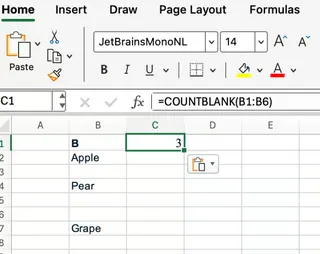
COUNTBLANK 수식 사용
B1:B6에서 진짜로 빈 셀의 수를 세려면 다음 수식을 사용합니다:
=COUNTBLANK(B1:B6)
셀 B3, B5, B6이 완전히 비어 있으므로 Excel은 3을 반환합니다.
Excelmatic 사용
- Excel 파일을 Excelmatic에 업로드합니다.
- 채팅 상자에 질문을 입력합니다: "B1:B6 범위에서 빈 셀의 수를 세세요."
- Excelmatic은 즉시 답변을 반환합니다: 3.
Excelmatic 접근 방식은 동일한 결과를 제공하지만, 함수 이름이나 구문을 기억할 필요가 없습니다. 그냥 일반 언어로 필요한 것을 설명하기만 하면 됩니다.
예시 2: 완료율 계산
이제 작업 완료 추적을 살펴보겠습니다. C열에 100개의 작업 목록이 있고, 빈 셀은 미완료 작업을 나타냅니다.
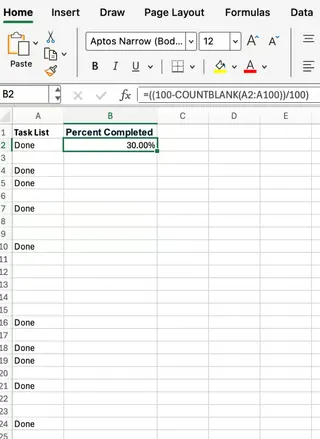
수식 사용
완료율을 계산하려면 COUNTBLANK와 기본적인 수학을 결합할 수 있습니다:
=((100-COUNTBLANK(C2:C101))/100)
이 수식은 빈(미완료) 작업 수를 전체에서 뺀 후, 나누어 완료 백분율을 구합니다.
Excelmatic 사용
파일을 업로드하고 더 직접적인 질문을 하기만 하면 됩니다:
C열의 작업 완료율은 얼마인가요? 빈 셀은 작업이 미완료됨을 의미합니다.
Excelmatic은 문맥을 이해하고 귀하를 위해 계산을 수행하여, 다단계 수식을 구성할 필요 없이 최종 백분율을 제공합니다.
COUNTBLANK() vs COUNTA() 및 COUNTIF()
COUNTBLANK()가 유사한 함수들과 어떻게 비교되는지 아는 것이 도움이 됩니다.
COUNTA()는 비어 있지 않은 모든 셀을 셉니다.COUNTIF()는 특정 기준에 따라 셀을 셉니다 (예:COUNTIF(A1:A10,"Pending")).COUNTBLANK()는 완전히 빈 셀에만 집중합니다.
올바른 함수를 선택하는 것이 중요합니다. 그러나 이것은 Excelmatic이 빛나는 또 다른 분야입니다. Excelmatic을 사용하면 COUNTBLANK, COUNTA, COUNTIF 중에서 선택할 필요가 없습니다. 그냥 목표를 말하기만 하면 됩니다:
- "A열의 빈 셀 수를 세세요."
- "A열의 비어 있지 않은 셀 수를 세세요."
- "A열에서 'Pending'으로 표시된 작업은 몇 개인가요?"
AI가 기본 논리를 처리하므로, 기술적 전문 지식 없이 빠른 답변이 필요한 비즈니스 사용자에게 완벽합니다.
COUNTBLANK()의 한계와 특이점
신뢰할 수 있지만, COUNTBLANK()는 주목할 만한 몇 가지 한계가 있습니다:
- 비연속 범위(예: 하나의 수식에서 A1:A10 및 C1:C10)를 기본적으로 확인할 수 없습니다. 여러
COUNTBLANK()호출을 합쳐야 합니다:=COUNTBLANK(A1:A10) + COUNTBLANK(C1:C10). - 배열이 아닌 범위에서만 작동합니다.
여기서도 다시, Excelmatic은 비즈니스 분석을 위한 더 간단한 경로를 제공합니다. 단일 프롬프트로 여러 범위에 대해 질문할 수 있습니다: "A열과 C열의 총 빈 셀 수를 세세요."
결론: 어떤 방법을 사용해야 할까요?
COUNTBLANK()는 다재다능하고 필수적인 함수로 귀하의 Excel 도구 모음에 자리할 만합니다. 사용법을 배우는 것은 스프레드시트 기술을 구축하는 좋은 방법입니다.
동시에, Excelmatic은 비즈니스 전문가를 위한 데이터 분석의 미래를 대표합니다. 이는 복잡성을 대신 처리하여 더 빠르고 직관적으로 답변과 통찰력을 얻을 수 있게 합니다.
COUNTBLANK()사용: 수식에 익숙하고 스프레드시트에 수동 검사를 구축하고 싶을 때.- Excelmatic 사용: 구문에 대해 걱정하지 않고 빠른 답변을 원하거나, 여러 범위에 걸쳐 데이터를 분석하거나, 단순히 작업에 대해 더 대화식 접근을 선호할 때.
궁극적으로, 두 방법 모두 성가신 데이터 공백을 찾는 데 도움이 될 것입니다. 기술적 부담 없이 빠르고 정확한 결과가 필요한 비즈니스 사용자를 위해, Excelmatic은 데이터 품질 분석에 혁신적인 접근법을 제공합니다.
Excel에서 데이터 공백 분석을 간소화할 준비가 되셨나요?
지금 바로 Excelmatic 사용을 시작하세요 그리고 즉각적인 AI 기반 빈 셀 감지를 경험해 보세요.